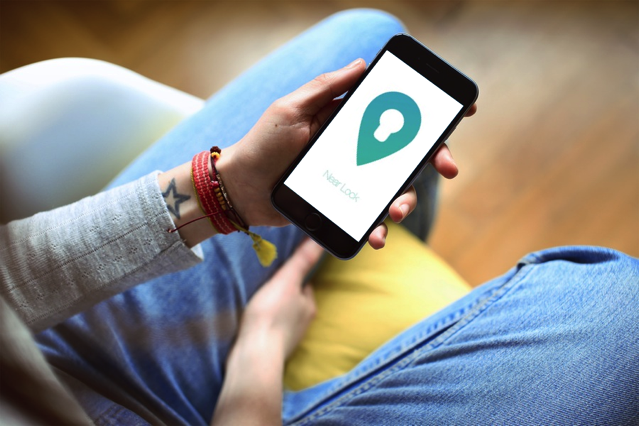
我去年曾介紹過一款非常有趣的 Mac 應用程式「Tether」,在使用者離開電腦時,讓畫面自動進入螢幕保護程式鎖定電腦,回來後再自動解鎖返回工作畫面,非常方便,對於不希望別人亂動電腦的人來說起了很大的隱私保護效果。最近在網路上又找到另一款「Near Lock」應用程式,亦能達到類似效果,如果你是使用 Mac 加上 iPhone 手機(或 Apple Watch)強烈推薦使用這個小工具來幫你自動鎖定、解鎖電腦。
Use your iPhone to lock and unlock your Mac automatically. When you walk away from your Mac, it will be automatically locked. Once you approach your workplace, Near Lock will unlock your Mac.(使用你的 iPhone 來自動為 Mac 上鎖及解鎖。當你離開 Mac,它會自動鎖定。一旦你回到工作崗位,Near Lock 將解鎖你的 Mac。)
Near Lock 透過藍芽(Bluetooth)技術運作,只要在 Mac 及 iPhone(或 Apple Watch)分別下載對應的應用程式,安裝進行配對,配對後就能使用。使用者還能自訂要自動鎖定裝置的距離,或者利用 Touch ID 指紋辨識來增強解鎖 Mac 安全性。
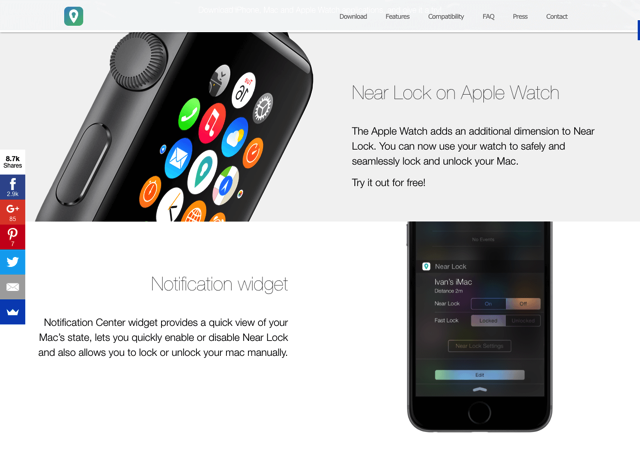
雖然 Near Lock 本身可免費下載,但也提供 PRO 版本($120)來支援背景運作,當你購買付費版後,Near Lock 能在沒有開啟應用程式的狀態下自動上鎖或解鎖 Mac,對於方便性來說又更勝一籌!
網站名稱:Near Lock
網站鏈結:https://nearlock.me/
免費下載:https://nearlock.me/#download
使用教學
STEP 1
開啟 Near Lock 官方網站後,下載 Mac OSX、Apple Watch 和 iOS 對應程式,Mac 版安裝方式很簡單,把 Near Lock 拖曳到「應用程式」資料夾,執行後就會常駐於工具列。
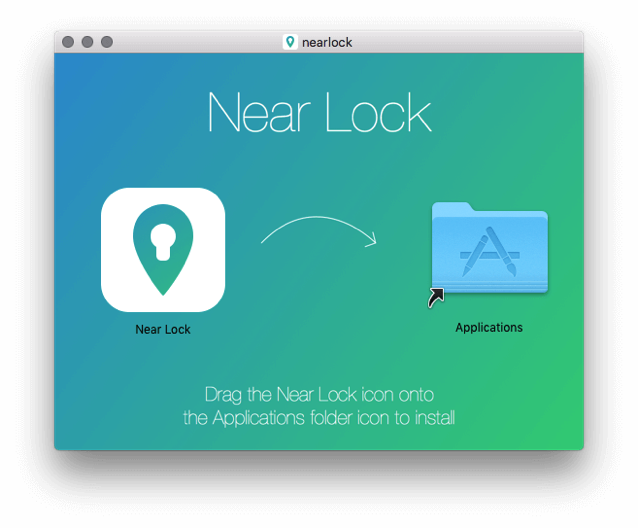
至於 iPhone 端則下載 iOS App,開啟後照著提示操作即可,記得電腦和行動裝置都要將藍芽功能開啟才能找到裝置及進行配對。
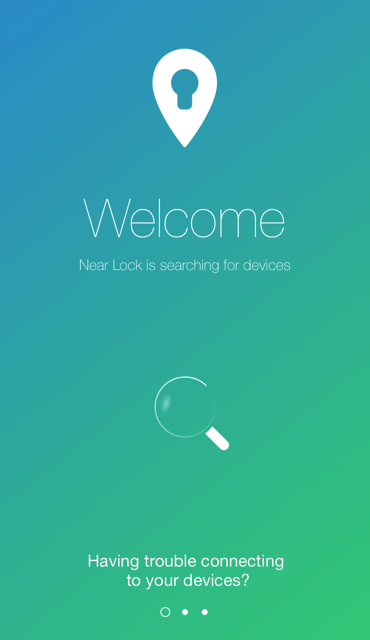
STEP 2
當第一次偵測到 Near Lock 後,Mac 會出現 iPhone 請求連線的提示訊息,點選「接受」允許授權,日後就不會再跳出這個畫面。
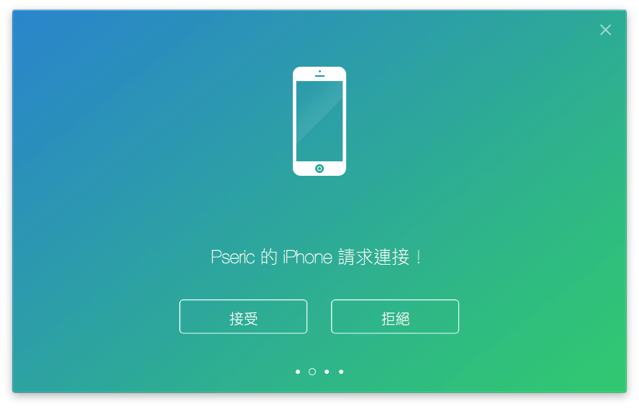
完成設定後就能開始使用了!從 1 選擇上鎖、解鎖距離(預設為 1 公尺),別忘了把 2 切換到「Enable」來開啟自動化鎖定功能。
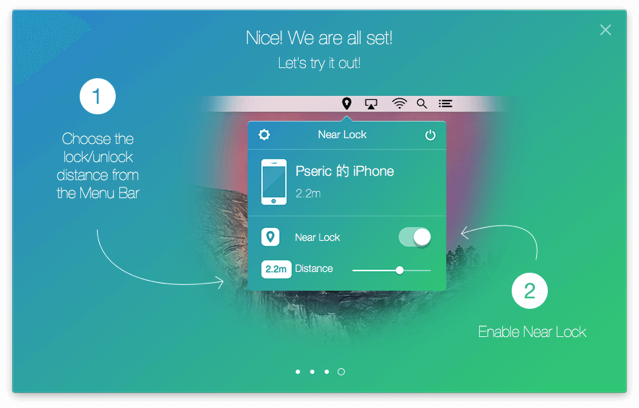
STEP 3
從 Mac 上的 Near Lock 應用程式能看到目前已經偵測、連線的裝置名稱。
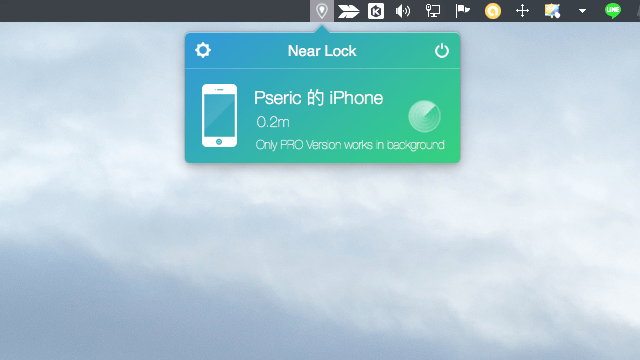
STEP 4
Near Lock 的其中一項特色是:有非常詳實完整的教學指引!在 iPhone 端第一次使用時也會有教學說明,其實設定好連線後就不用進行其他操作。iPhone App 裡可以看到目前的電腦連線狀態、是否鎖定或解鎖、距離。
如果你想讓 Near Lock 能在背景執行,例如把手機放在包包口袋裡也能夠在接近電腦時自動解鎖螢幕,那麼可以考慮點選右下角的「PRO」來付費取得這項功能(若購買後不滿意,也可以照我之前這篇教學來申請退費)。
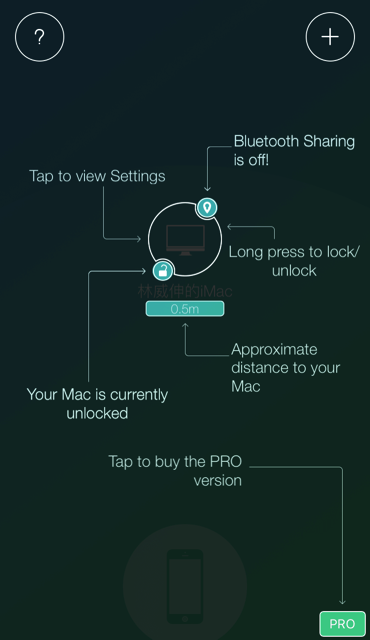
別忘了把 Near Lock 調整為「ON」開啟狀態,就能在你離開 Mac 後自動將它上鎖。
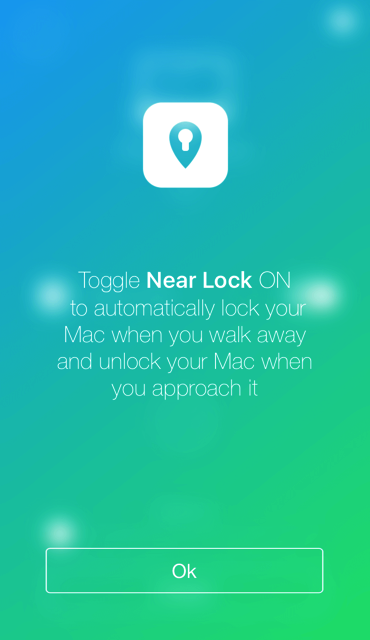
STEP 5
最後,在 Near Lock 調整一下鎖定電腦的距離,這取決於你的 Mac 和 iPhone 範圍,如果你不希望它一直鎖定跟解鎖,或許可以考慮把距離範圍稍微加大一些。
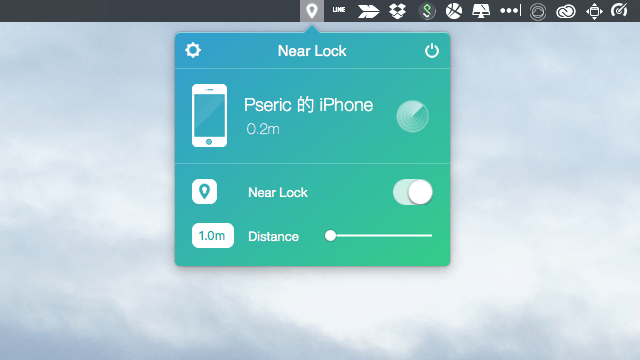
預設情況下,會在使用者回到 Mac 後自動解鎖電腦,若你想搭配 iPhone 上的 Touch ID 或密碼使用,可以從「Unlock Settings」進行設定,有助於獲得更好的安全性!
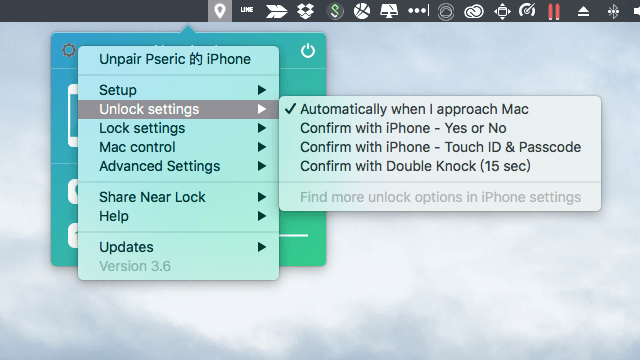
其實類似應用程式不少,但近期我在試用 Near Lock 後就決定把它做為主力,同時付費升級成 PRO 方案來支持一下這個應用程式,原因很簡單,Near Lock 介面設計非常簡單,而且對於準確性來說還頗為理想,至少在我實際測試過程中都能夠正常對 Mac 進行上鎖或解鎖,亦能在背景執行,實在沒有理由不選擇它。
不過最新的 macOS Sierra 10.12,已經加入 Apple Watch 可自動解鎖電腦的內建功能(Auto Unlock with Apple Watch),因此未來或許連 Near Lock 都不需要也不一定,無論如何,如果你想搶先在手機上使用自動上鎖和解鎖 Mac 功能,Near Lock 可能是目前最好的選項。
值得一試的三個理由:
- 透過 iPhone 或 Apple Watch 自動鎖定或解鎖 Mac,無須輸入密碼
- 可搭配 Touch ID 或密碼使用,強化安全性
- 利用藍芽技術自動測量裝置距離,人離開後自動鎖定電腦








